想要使用VS code编写代码,但是同时使用(ubuntu)终端编译代码,可以实现嘛!
其实时可以的!
步骤:
1、安装Windows子系统Linux系统
(打开开发者模式+启用Linux子系统设置+安装ubuntu系统)
(打开开发者模式)
打开“系统”——进入“windows设置主页”
进入“更新和安全”——“开发者选项 ”——开启“开发人员模式”

(启用Linux子系统设置)
退回大奥“windows设置主页”——进入“应用”——点击“程序功能”——“启用或关闭Windows功能”——选中“适用于Linux的Windows子系统”——重启电脑


(安装ubuntu系统)
打开微软商店
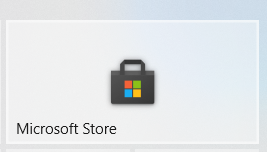
搜索ubuntu,选择20.04LTS或者18.04LTS都可以,选着安装!
2、安装vs code 软件
可以在百度上搜素或者在电脑商店下载安装
3、在vs code扩展中安装扩展包 Remote - WSLv0.58.2预览版
启动vs code,在扩展栏 搜索 安装扩展包 Remote - WSLv0.58.2预览版


点击左下角“打开远程窗口”,搜索“New WSL Windows”,点击切换!



这个时候基本上就完成了ubuntu系统的链接,记住他链接的ubuntu实际上的位置是在你的Windows下目录中呀!
路径如下:
C:\Users\ZL\AppData\Local\Packages\CanonicalGroupLimited.Ubuntu18.04onWindows_79rhkp1fndgsc\LocalState\rootfs
安装一下编程环境需要扩展的包 C/C++
来测试一下

好嘞!大概这样就结束啦啦啦!配置环境其实不难,下次编程的时候,可以编写完后,直接在下面终端变异,不用在使用虚拟机和共享文件夹,是不是就很酷哇!






















 1018
1018











 被折叠的 条评论
为什么被折叠?
被折叠的 条评论
为什么被折叠?








